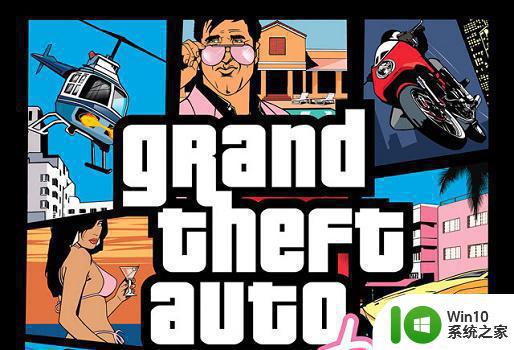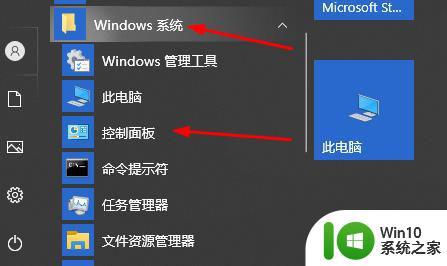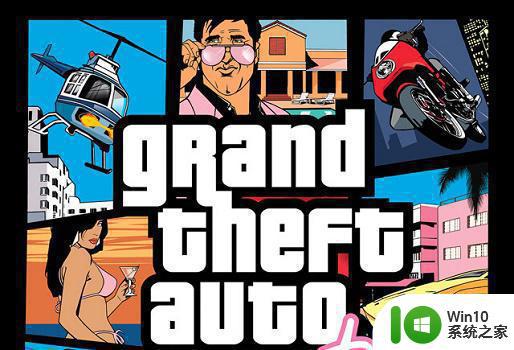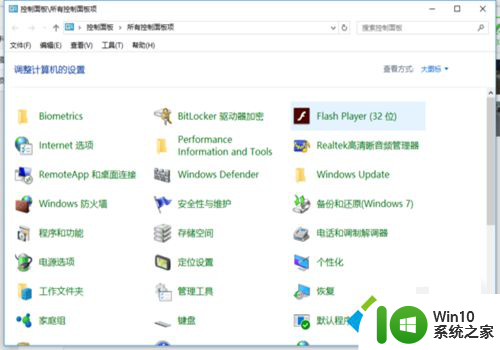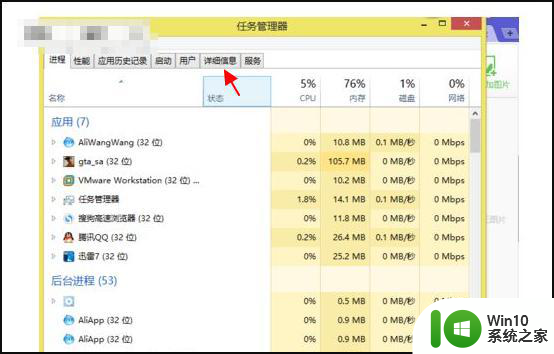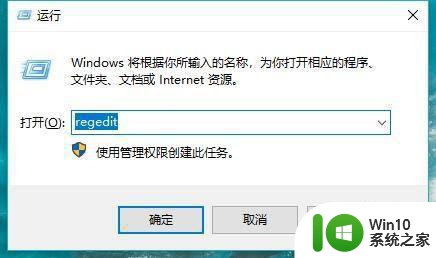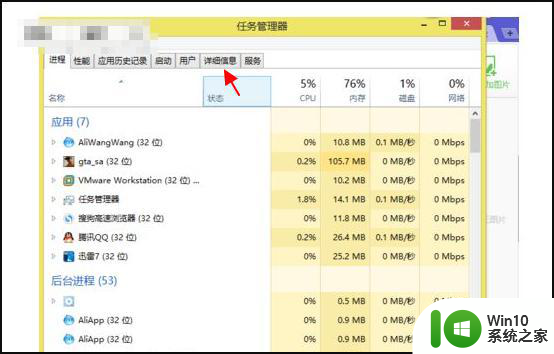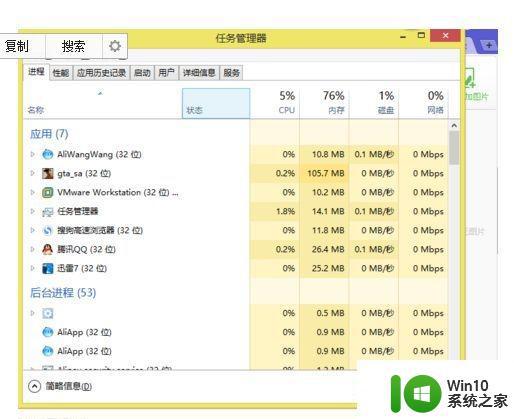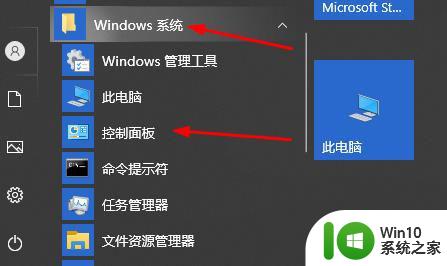win10不能玩罪恶都市游戏如何处理 win10电脑罪恶都市玩不了怎么办
更新时间:2023-03-20 11:38:57作者:jiang
罪恶都市想必非常多玩家都很喜欢吧,可是有不少win10旗舰版系统用户想要玩罪恶都市的时候,却发现玩不了,不知道是怎么回事,其实只要简单设置一下就可以了,遇到一样情况的用户们可以跟着小编一起来看看win10不能玩罪恶都市游戏的解决方法吧。

解决方法如下:
1、首先点击左下角开始,然后打开“控制面板”。
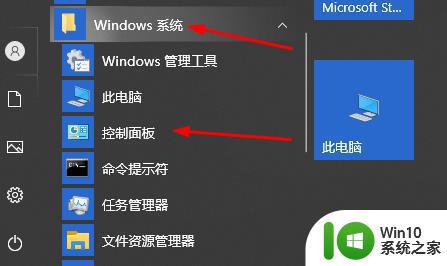
2、然后点击“程序和功能”。
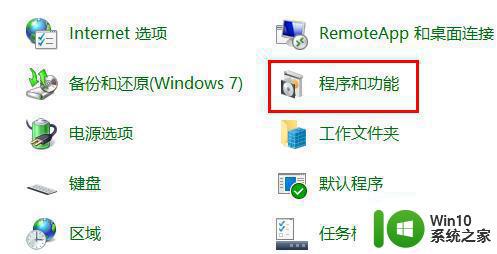
3、再点击里面左侧任务栏中的“启用或关闭windows功能”。
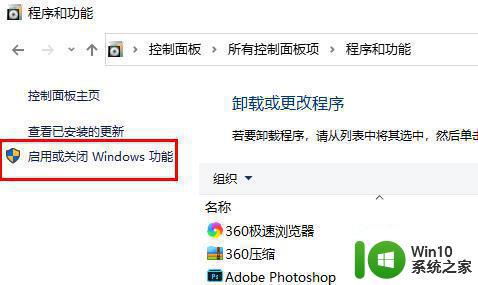
4、下拉找到旧版组件点击下拉勾选“directplay”。
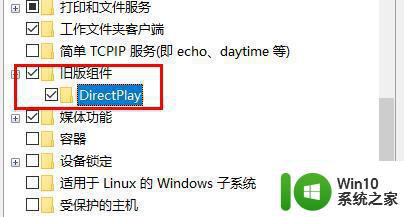
5、最后再次打开就能够进入游戏了。

上面给大家讲解的就是win10电脑罪恶都市玩不了的解决方法,有碰到一样情况的用户们可以按照上面的方法来进行解决看看,更多精彩内容欢迎继续关注本站!